Все новые айфоны с 2018 года были выпущены с поддержкой двух SIM-карт, но ни один из них не мог реально использовать eSIM в iOS 12, только физическую нано-SIM. Но в iOS 12.1 и более поздних версиях вы, наконец, можете воспользоваться преимуществами eSIM, чтобы вы могли иметь, скажем, деловой и личный план на своем iPhone XS, XS Max или XR одновременно.
Требования для активации вторичных линий
Настройка может быть довольно запутанной, поскольку цифровой eSIM — это совершенно новая вещь для iPhone. Во-первых, очевидно, вам нужен iPhone XS, XS Max или XR с поддержкой двух SIM-карт. Затем вам необходимо установить iOS 12.1 или более позднюю версию, которая включает поддержку eSIM на вышеупомянутых устройствах.
Вам также понадобится разблокированный iPhone XS, XS Max или XR, чтобы использовать планы двух разных перевозчиков одновременно, в противном случае вам придется использовать один и тот же перевозчик — тот, с которым у вас уже есть план.
В США только ATT и Verizon Wireless в настоящее время поддерживают использование eSIM в вашем iPhone, T-Mobile добавит поддержку очень скоро. Спринт также указал, что они будут поддерживать eSIM, но не дал расписания. Тем не менее, если вам просто нужен беспроводной интернет для поездок за пределы страны, GigSky и Truphone поддерживают eSIM только для данных.
Еще одна очень важная вещь, которую стоит упомянуть, — если вы используете Sprint или Verizon Wireless, поставщика CDMA, в качестве первой активированной линии, ваша вторая SIM-карта не будет поддерживать другую учетную запись CDMA, согласно Apple. Это означает, что вам нужно использовать тарифный план на основе GSM в качестве дополнительного, если ваш iPhone разблокирован. Если вы купили свой iPhone у Apple или Verizon напрямую, он будет разблокирован, и в большинстве случаев он одинаков для Sprint.
Поддерживаются несколько планов eSIM
В то время как вы можете использовать только два плана сотовой связи одновременно на своей новой модели iPhone, при совершении или получении вызовов вы можете использовать только один одновременно. Если вам поступит другой звонок из противоположного плана, он не будет пытаться прорваться, а перейдет прямо к голосовой почте. Так что имейте это в виду.
Также имейте в виду, что у вас может быть несколько планов на eSIM, но только один может быть в фокусе одновременно, а это означает, что другие планы вообще не будут использоваться, пока вы вручную не переключитесь с текущего плана eSIM на другой eSIM. планировать на своем устройстве.
Шаг 1: активировать другую линию в eSIM
Скорее всего, у вас уже есть основной сотовый тариф на вашем iPhone XS, XS Max или XR на вашей нано-SIM-карте, поэтому для добавления дополнительного плана, такого как рабочая учетная запись, локальный тарифный план в другой стране во время путешествия или отдельный План данных только потому, что, чтобы назвать несколько примеров, вам нужно отсканировать QR-код от вашего оператора, использовать приложение вашего оператора или ввести информацию вручную.
Однако, прежде чем идти дальше, мы рекомендуем вам обратиться к вашему оператору связи, чтобы перенести текущую учетную запись nano-SIM в eSIM, чтобы во время путешествия было проще подключить nano-SIM. Однако, если это не имеет значения для вас или ваш оператор не сделает этого, вы можете просто активировать вторую или третью строку на самом eSIM, например, от поставщика данных, такого как GigSky, который ориентирован на путешественников.
Вариант 1: отсканируйте QR-код от вашего оператора
Если вы получаете дополнительный план от вашего текущего оператора или другого оператора (если у вас разблокированный iPhone), он должен предоставить вам QR-код лично при получении или по электронной почте, которую вы можете отсканировать, чтобы легко настроить строить планы.

Пример того, как может выглядеть карта активации ATT eSIM.
Получив QR-код, откройте приложение «Настройки», нажмите «Сотовый», затем «Добавить тарифный план». Далее отсканируйте QR-код, и все. Вас могут попросить ввести код подтверждения, который вам дал бы ваш провайдер, поэтому используйте его для завершения процесса, если вам нужно.
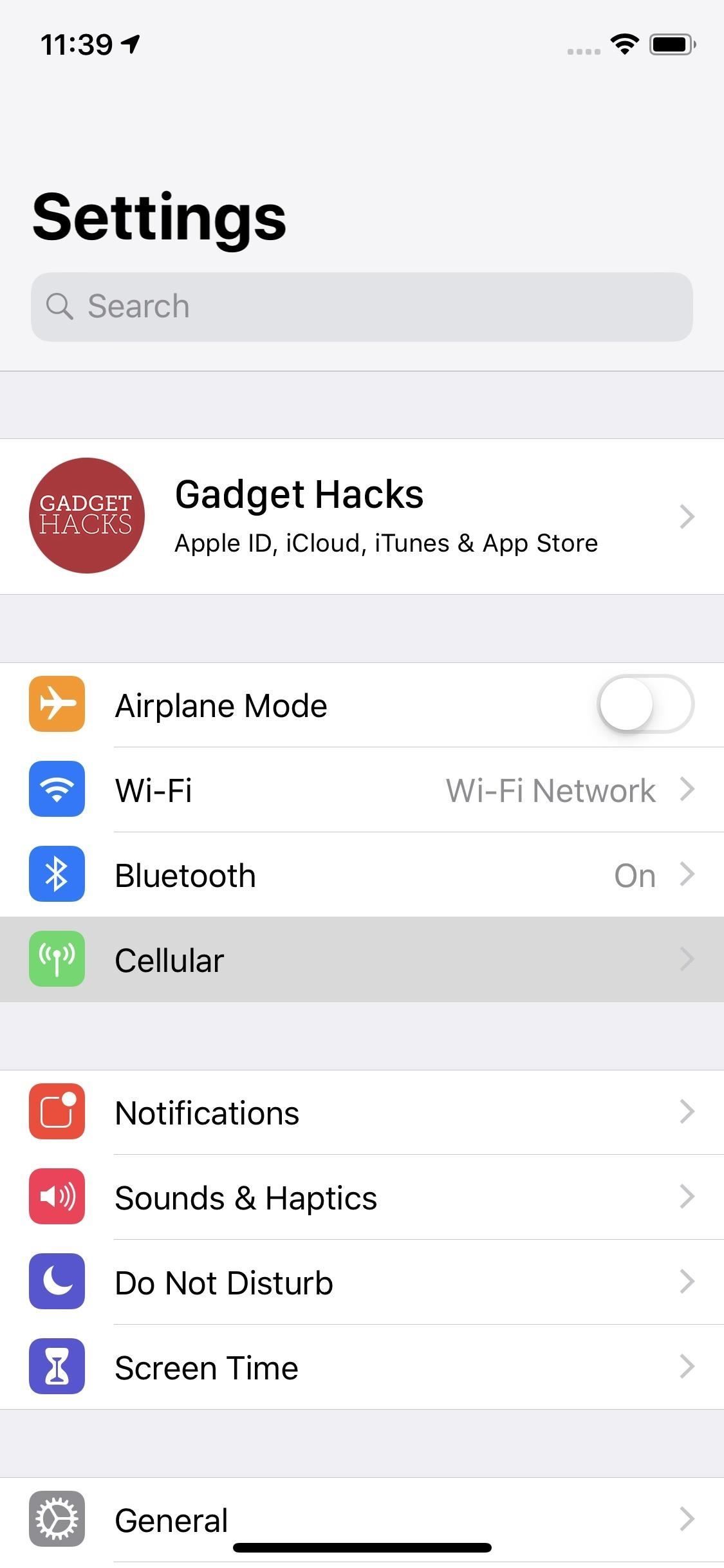
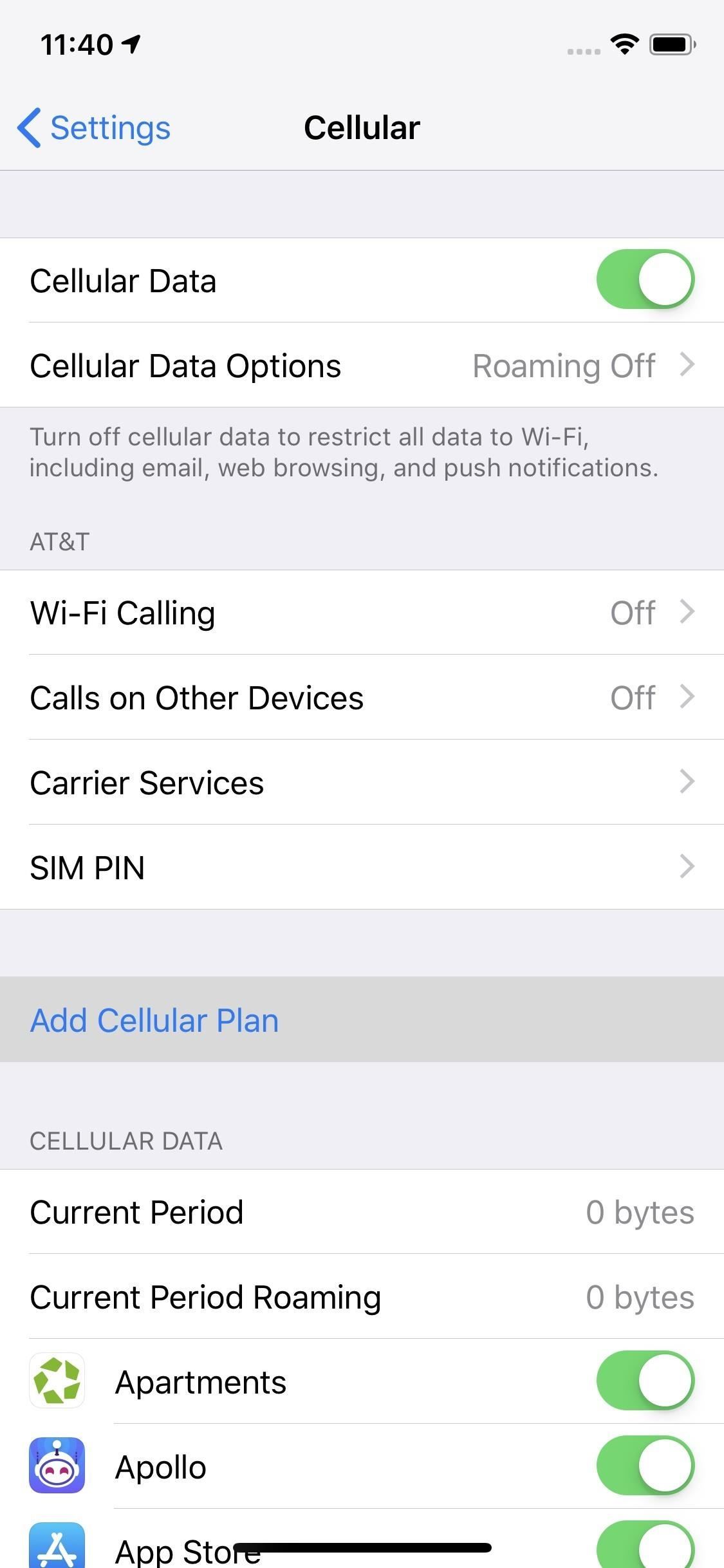
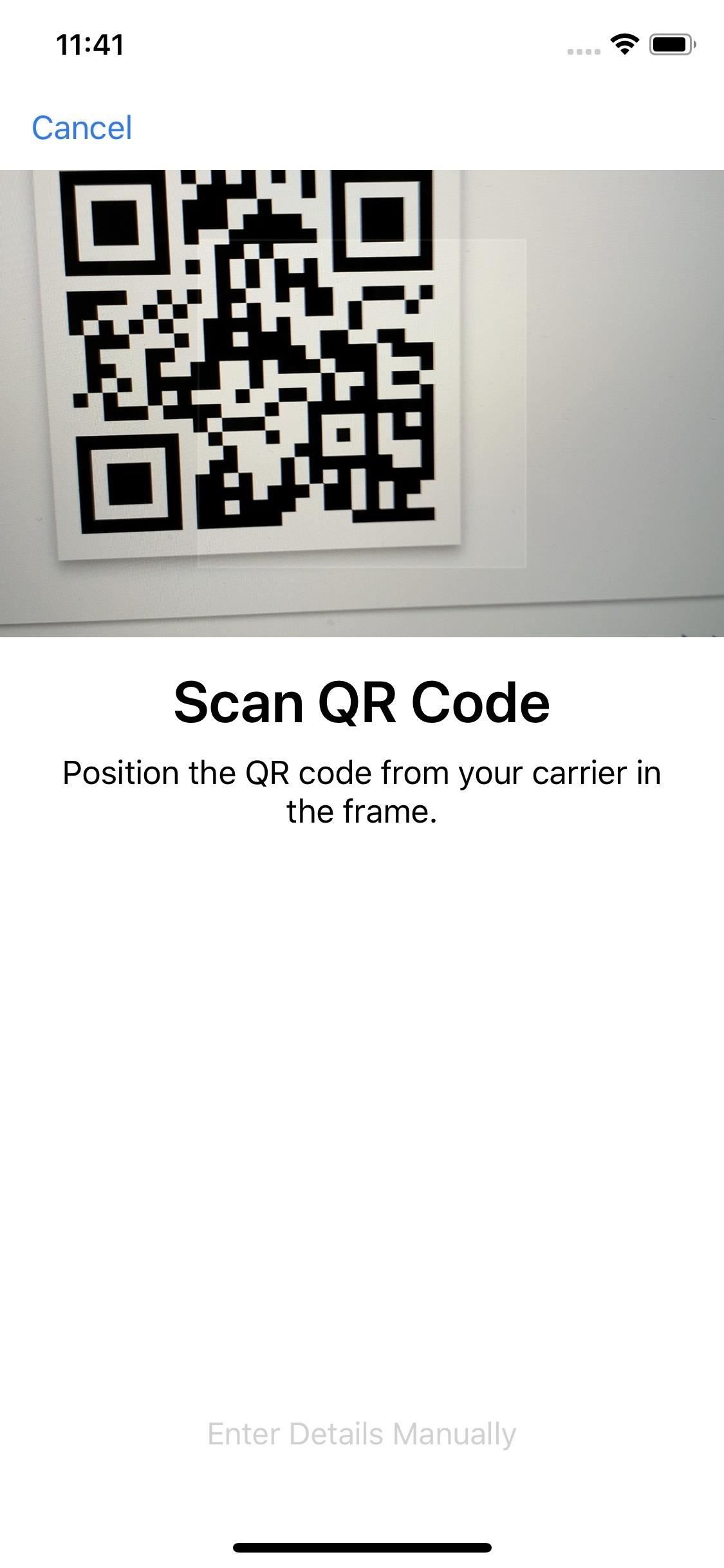
Вариант 2. Используйте приложение вашего оператора, чтобы получить план
В некоторых случаях вы можете купить дополнительный план прямо в приложении вашего оператора на вашем iPhone. Для крупных американских перевозчиков, это только мой Verizon прямо сейчас. Хотя ATT поддерживает eSIM, вы еще не можете добавить план из приложения myATT. Приложение T-Mobile позволит вам настроить предоплаченные планы очень скоро, пока нет никакой информации о том, будет ли My Sprint Mobile в конечном итоге работать.
Тем не менее, другие операторы, такие как GigSky и Truphone, которые предлагают предоплаченные планы для путешествий, также будут работать. Каждое приложение будет отличаться, поэтому вам нужно выяснить, как купить дополнительный план с ним. Во время этого процесса вы сможете настроить его прямо в eSIM.
Вы не сможете использовать приложение Sprint или Verizon для покупки дополнительной линии, если вы уже находитесь в сети CDMA с вашим текущим планом. Если вы используете ATT или T-Mobile в качестве своей первой активированной линии, вы сможете установить версию для CDMA как второй план с помощью приложения Sprint или Verizon, или вы можете настроить другую линию на основе GSM с ATT или приложение T-Mobile.
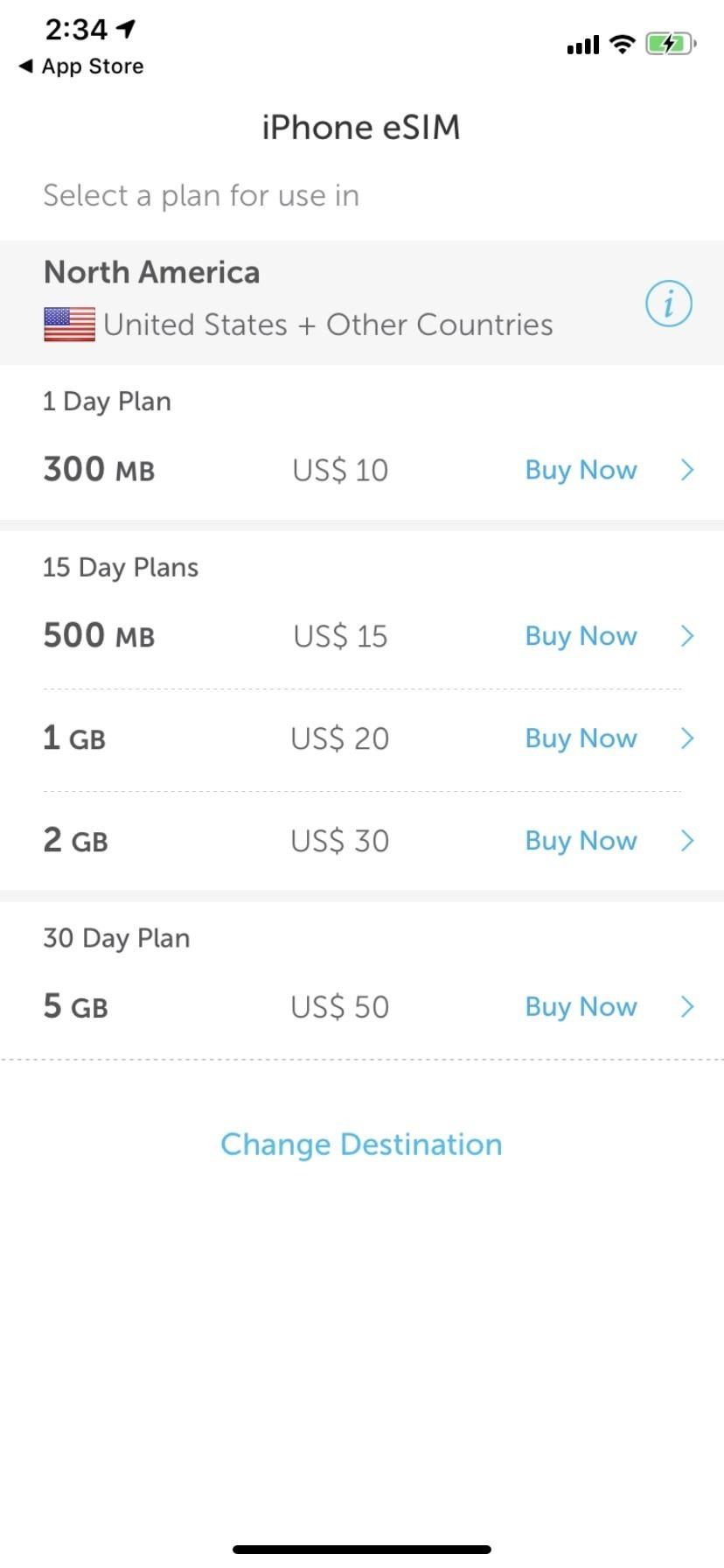
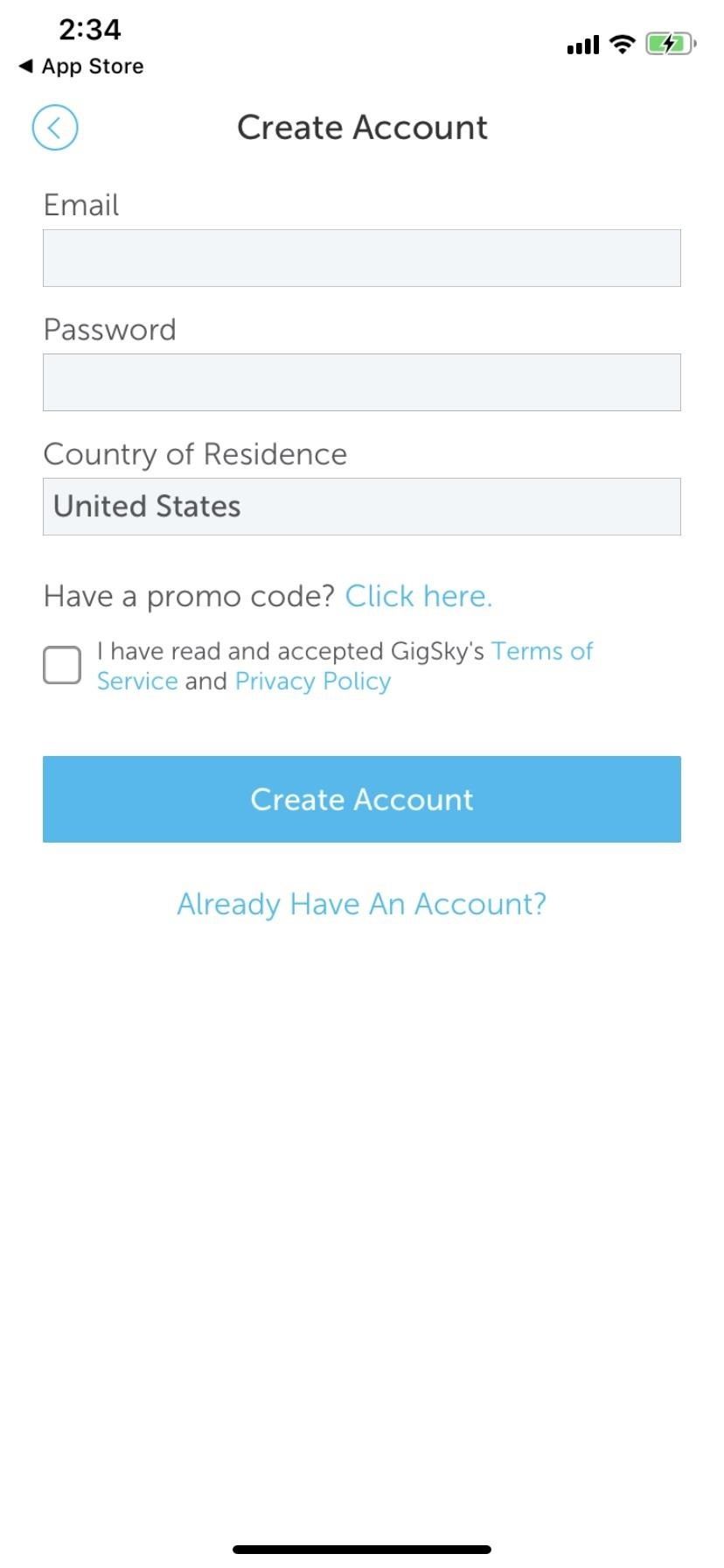
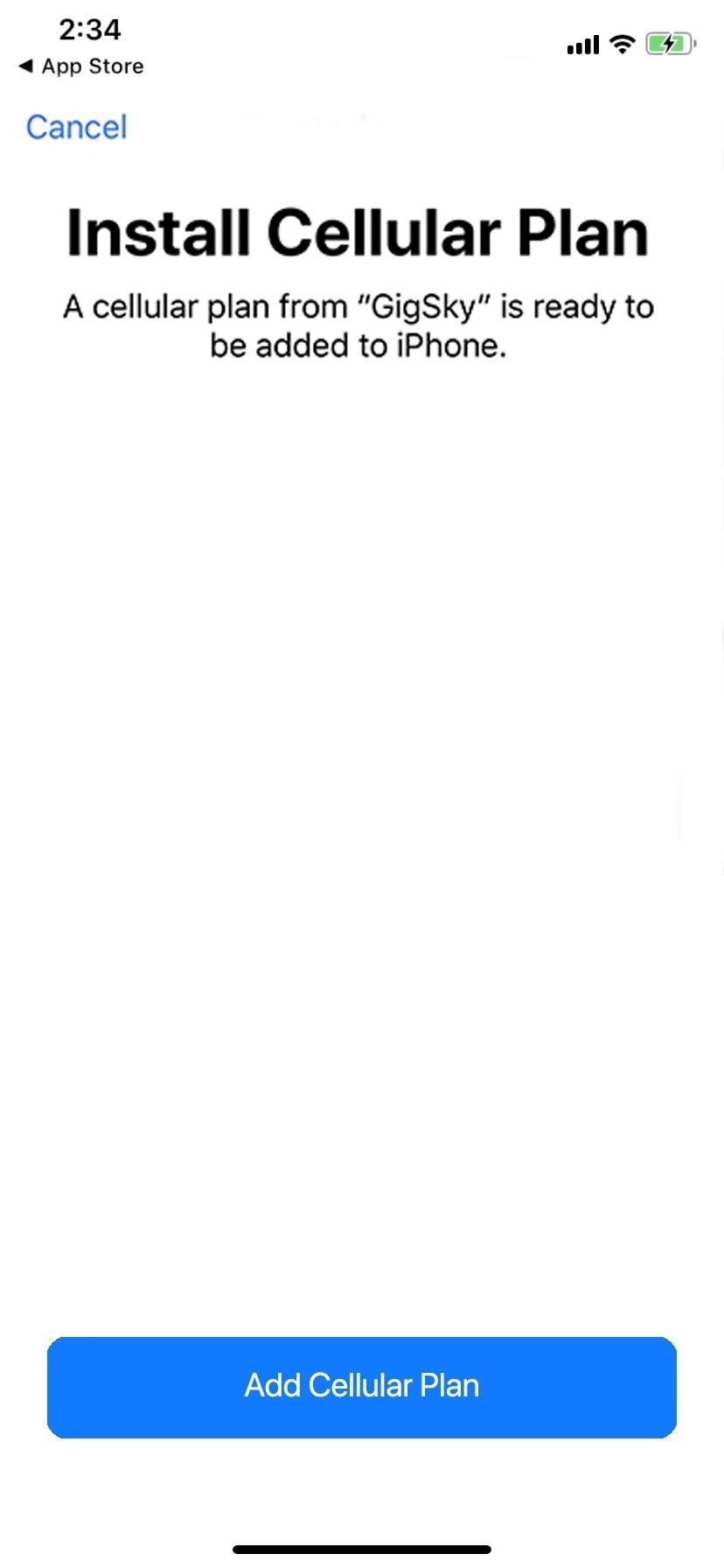
Прохождение процесса через приложение GigSky.
Вариант 3: введите информацию вручную
В тех случаях, когда вышеупомянутые две опции недоступны, вы все равно можете вручную ввести информацию для своей дополнительной линии. Откройте приложение «Настройки», нажмите «Сотовый», затем «Добавить тарифный план». В нижней части экрана «Сканировать QR-код» нажмите «Ввести подробности вручную».
Вам понадобится адрес SM-DP + от вашего оператора, который является объектом подготовки данных менеджера подписок, который используется для шифрования учетных данных оператора во время беспроводной активации SIM-карты. Также вам понадобится код активации и подтверждения.
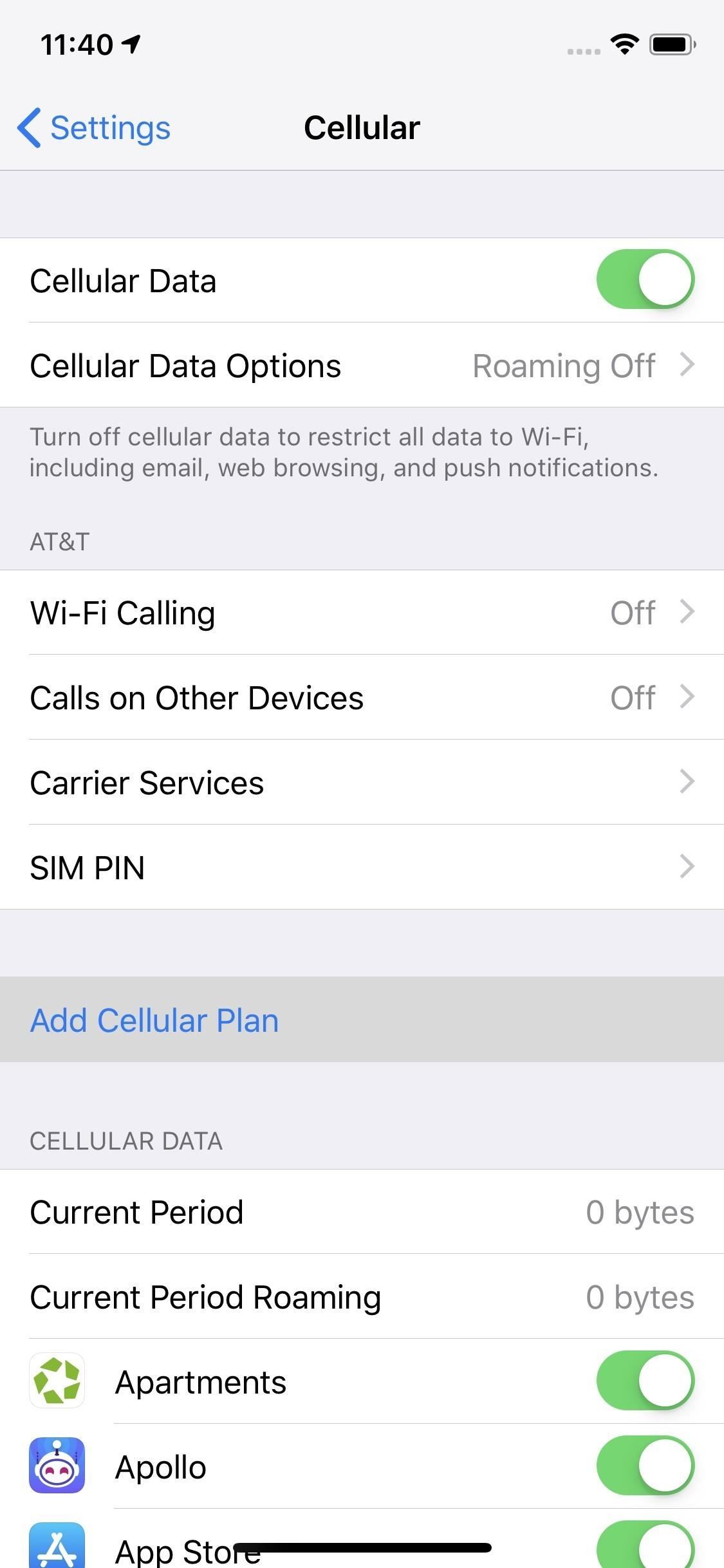
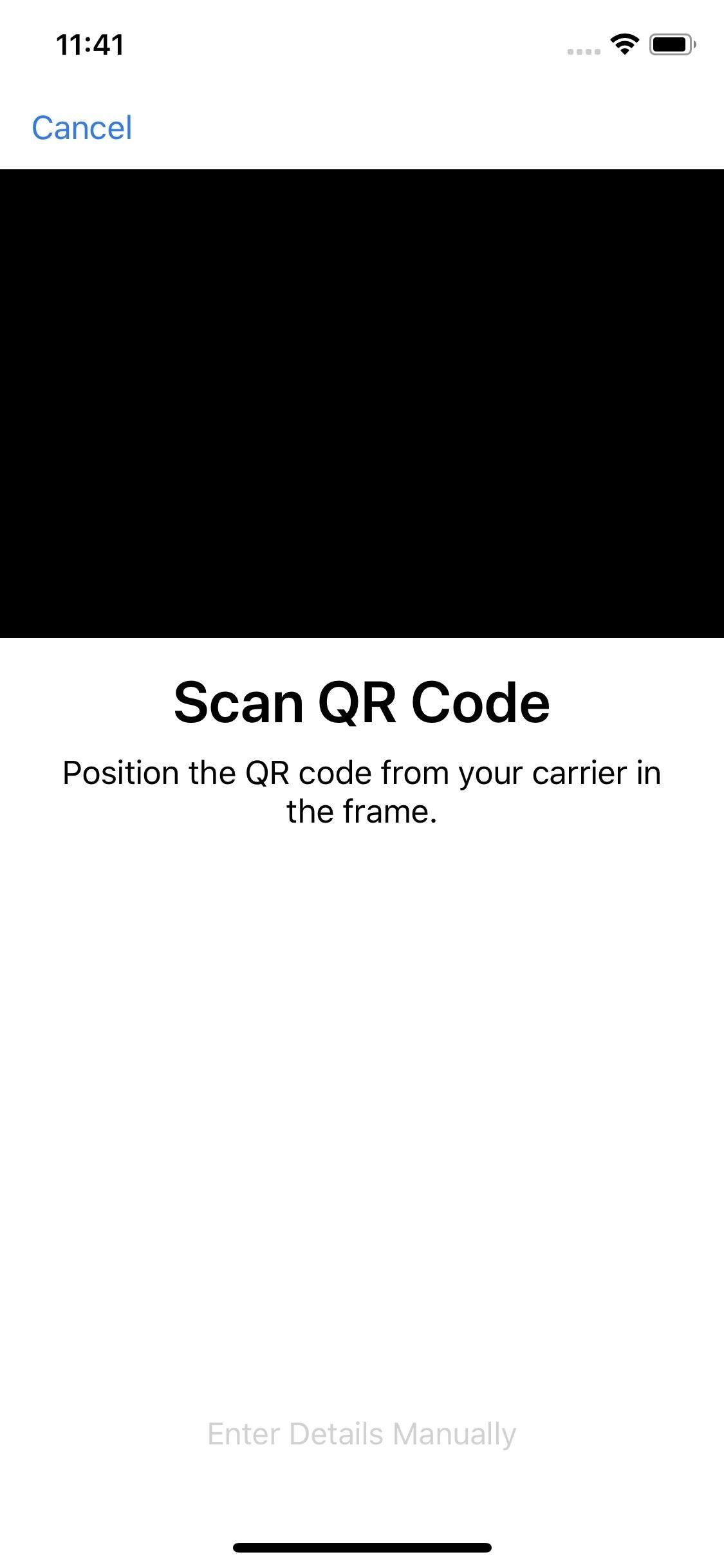
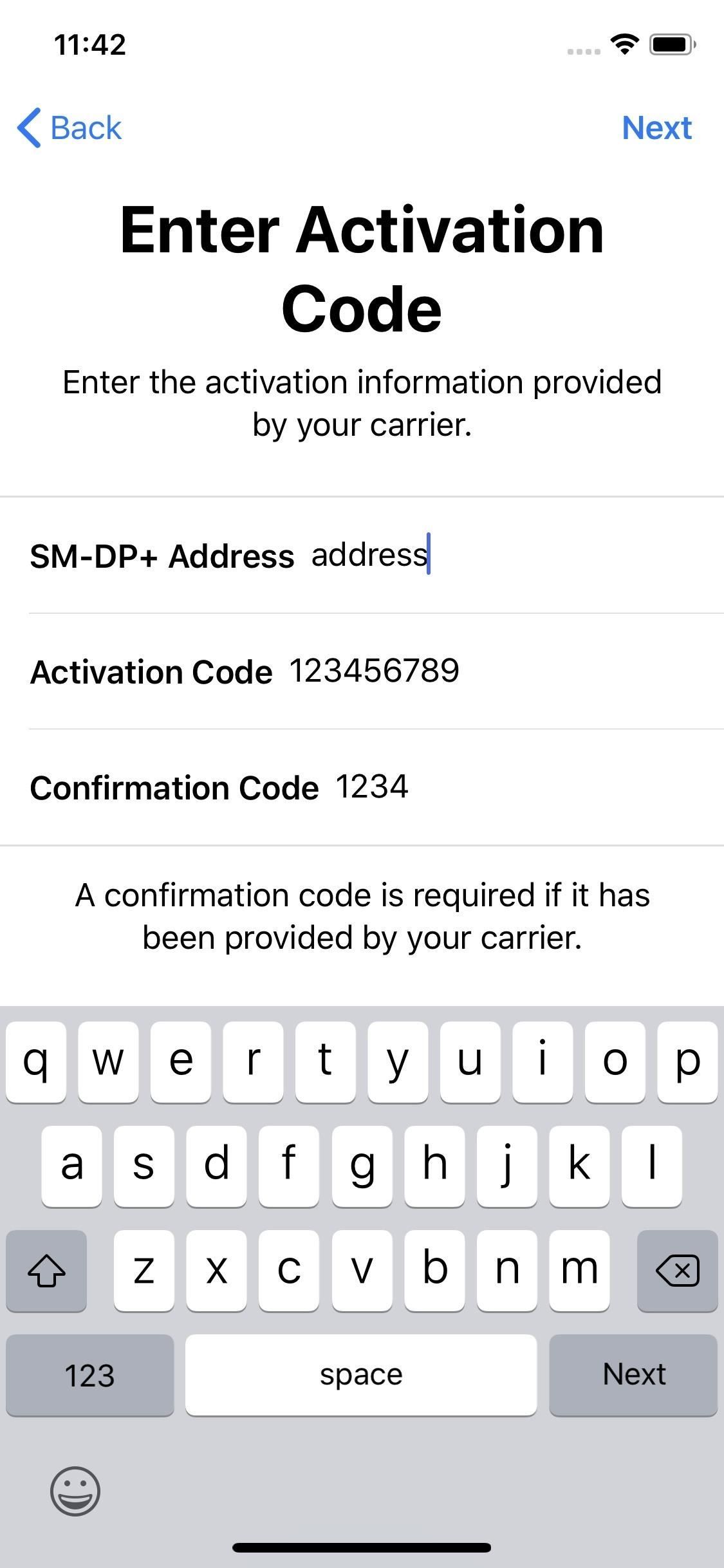
Шаг 2. Обозначьте свой новый план eSIM
После того, как план был активирован, вам нужно будет пометить его, чтобы вы могли легко определить, какой план вы используете на своем iPhone, ваш основной или тот, который вы только что добавили. Вы сможете выбрать между «Основной», «Вторичный», «Личный», «Бизнес», «Путешествия» или «Данные сотовой связи», но вы также можете ввести собственную метку.
После этого нажмите «Готово», чтобы завершить настройку. Вы всегда можете изменить это позже в «Ярлыке плана сотовой связи» в настройках сотовой связи плана.
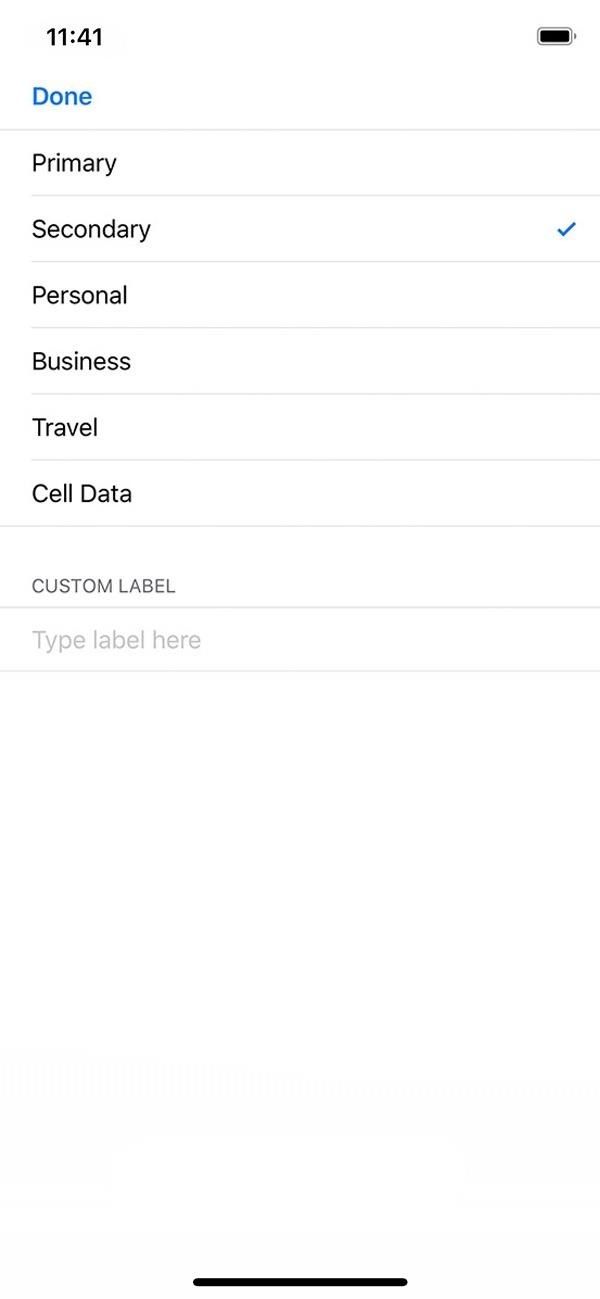
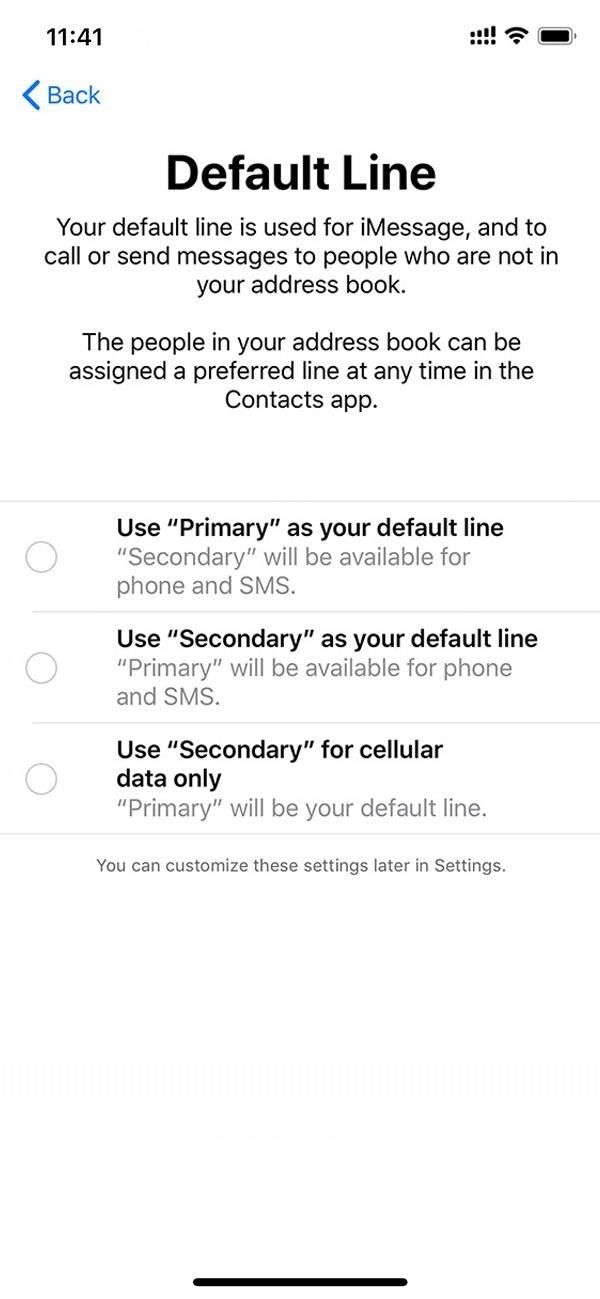
Шаг 3: Выберите, как это работает с вашим другим планом
После того, как вы пометили новую линию, вам нужно будет выбрать, как ваши два плана будут работать вместе на вашем iPhone (см. Второй скриншот выше). На экране «Линия по умолчанию» вы можете выбрать один из следующих параметров.
- Используйте «[Имя первого плана]» в качестве строки по умолчанию. «[Имя второго плана]» будет доступно для телефона и SMS. (Это означает, что ваш первый план будет вашим основным, поэтому он будет использоваться по умолчанию для голосовых, SMS, данных, iMessage и FaceTime вызовов. Второй план будет только для голосовых и SMS.)
- Используйте «[Имя второго плана]» в качестве строки по умолчанию. «[Имя первого плана]» будет доступно для телефона и SMS. (Это означает, что ваш второй план будет вашим основным, поэтому он будет использоваться по умолчанию для голосовых, SMS, данных, iMessage и FaceTime. Первый план будет только для голосовых и SMS.)
- Используйте «[Имя второго плана]» только для данных сотовой связи. «[Имя первого плана]» будет вашей строкой по умолчанию. (Это означает, что ваш второй план будет использоваться только для данных, что является хорошим вариантом, когда вы путешествуете, и ваш первый план будет использоваться по умолчанию для голосовых, SMS, данных, iMessage и FaceTime.)
Теперь, когда ваш iPhone настроен на два разных плана, которые вы можете использовать одновременно, вы можете начать использовать их. В приложении «Контакты» вы можете назначить свою учетную запись на SIM-карте контактам, поэтому она всегда будет использовать эту учетную запись для каждого человека. При выполнении вызовов вы можете изменить, какая строка используется для iMessages и текстов по умолчанию, или вы можете переключаться при создании нового сообщения. И это только начало.
Оцените статью!
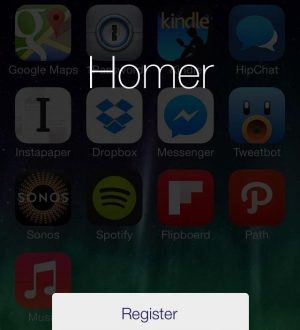
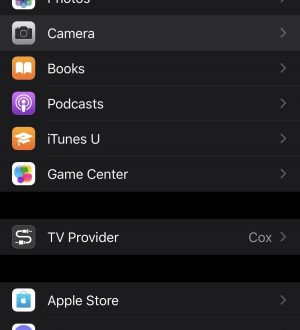
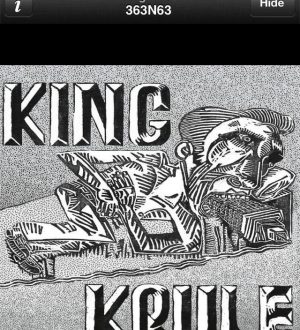
Отправляя сообщение, Вы разрешаете сбор и обработку персональных данных. Политика конфиденциальности.